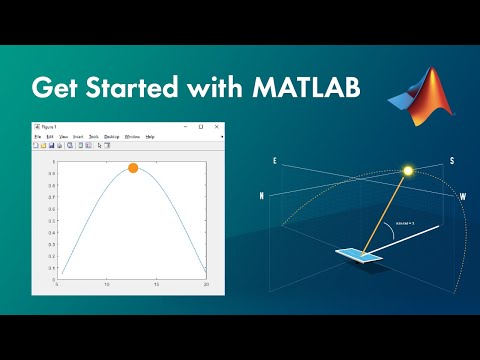
Contenuto
- indicazioni
- Dati formattati MATLAB
- Numeri delimitati dallo spazio bianco
- Fogli di lavoro di Microsoft Excel
- suggerimenti
MATLAB è un programma sviluppato da MathWorks per l'informatica tecnica. Scienziati e ingegneri generano dati da esperimenti e simulazioni. I dati generati o scritti al di fuori di MATLAB devono essere prima caricati prima che le sue funzioni possano essere utilizzate per l'analisi dei dati.
Si consiglia di caricare i dati in uno dei numerosi formati di file supportati da MATLAB. Tre tipi di file comuni sono dati formattati in MATLAB (.mat), numeri bianchi delimitati (qualsiasi estensione) e fogli di calcolo Excel (.xls o * .slsx).
indicazioni

-
Seleziona "File> Imposta percorso ..." dalla barra dei menu e seleziona la cartella che contiene il file .mat che desideri caricare. In alternativa, sposta il file .mat nella cartella MATLAB usando Windows Explorer (Windows) o Finder (Mac).
-
Digita "load [file.mat]" nella finestra di comando in cui cambierai "[file.mat] con il nome del tuo file .mat.
-
Scrivi "chi" per elencare le variabili caricate nel tuo file .mat.
Dati formattati MATLAB
-
Seleziona "File> Imposta percorso ..." dal menu e seleziona la cartella che contiene il tuo file da numeri delimitati da spazi bianchi. In alternativa, sposta il file nella cartella MATLAB utilizzando Windows Explorer (Windows) o Finder (Mac).
-
Digita "mydata = load (filename, '- ascii')" nella finestra di comando, cambiando "nomefile" in base al nome del file (inclusa l'estensione, ad esempio "myfile.txt").
-
Digita "mydata" per mostrare i dati che hai caricato.
Numeri delimitati dallo spazio bianco
-
Seleziona "File> Imposta percorso ..." dal menu e seleziona la cartella che contiene il tuo file Excel. In alternativa, sposta il file nella cartella MATLAB utilizzando Windows Explorer (Windows) o Finder (Mac).
-
Digitare "[numericdata, textdata, alldata] = xlsread ('mydata.xls')" nella finestra di comando per caricare il foglio di calcolo di Excel.
-
Digitare "numericdata" per mostrare i dati numerici o "textdata" per mostrare i dati di testo caricati dal foglio di lavoro. In alternativa, digitare "alldata" per mostrare valori numerici e di testo in un singolo vettore.
Fogli di lavoro di Microsoft Excel
suggerimenti
- Invece di caricare un'intera cartella di lavoro di Excel, potresti preferire caricare un singolo foglio di lavoro. Specificare il nome del foglio di lavoro come argomento aggiuntivo nella funzione xlsread, come "[numericdata, textdata, alldata] = xlsread ('mydata.xls', 'sheet')", dove "sheet" sarà cambiato dal nome del che caricherete dal vostro foglio di lavoro.